移动Windows的好处在于有了它相当你随身带了一个移动硬盘,在不拆对方机箱,不损坏对方硬盘文件系统的情况下维修对方的机器。同时,由于现在的的维护检测软件大都基于Windows运行,早期的维护检测软件已不能满足当前维修的需要,有必要在待修机上先运行一个Windows以方便备份长文件名文件(这是dos软件所做不到的),运行基于Windwos的维护工具来检测当前的机器所出的问题。另外,有的机器不知是何原因,GHOST等恢复软件在dos下不能使用,而在Windows下却能正常运行,从而造成了在dos下望着gho文件而无可奈何。再有,有了此移动Windows,你可以用RAR等压缩软件来备份恢复你的系统了,你不必再为了因为备份早晚不同而使你的多启动菜单丢失。
实现移动Windows首先得有一份Windows。你的C盘Windows?算了吧,看看大小,相信经过你一年半载的操作,绝对在G以上了。作为维护Windows来说,要求小巧,速度快,硬件适应性强(当然不能出现如检测到新硬件,要求插入驱动盘等烦人问号。否则你一个一个取消,烦不烦?)。所以,我们先来装一份Windwos到C盘。
这里说装Windows到C盘而不是其他盘主要是为了方便使用。装入其他盘也可以,不过其后的操作有一点不同而以。如果你不想破坏C盘文件系统,也可以用PQMAGIC移个150M左右的新C盘出来。下面,笔者以C盘新安装Windows95(osr2版)为例说明。
用Win95(OSR2)(就是俗称的Win97)而不用98是因为Win95小巧,已很好地支持FAT32大硬盘和中文长文件名。另外,它不能自动识别出太多的硬件的特点作为移动Windows来说,不是个缺点而是其优点。
软件方面:安装时选定制,除了你觉得有用的部件留下外,其他都不选。
硬件方面:除Windows自动安装的外,其他一概不管。
这样装好后的Windows大约在120M左右,尽管显示是16色,也没有声音,设备下也有那么几个问号,不过已经很好支持了CDROM,通用硬盘驱动等我们所看重的东西。
接下来要做的当然是“优化”了,这方面就看各人的能力了。笔者优化下来是37M,安装软件下来是48M。绝对没有打错,支持启动不报错,支持安装软件的Win95确实可以做到如此苗条。限于篇幅,很遗憾不能给出清单,只能给出砍去系统文件的思路:PROGRAM FIELSY文件夹、help文件夹、INf文件夹可以delete;字体只留下宋体和几个必要的英文字体;其他的文件靠看属性一一删去,凡涉及internet、active、directx.、moden、print等都可安全删去。应用软件安装入Windows下的一个自建目录里(这是为了方便移动的需要)。安装好的软件最好将图标放到一个桌面文件夹里。当然,如果你习惯手动寻找也可以不做此步。这样做的原因是其后的操作中Windows的启动菜单会丢失(原因是因为光盘启动后的最初系统是dos,拷贝文件时因为不兼容长文件名而产生此错误。笔者没找能找到一个dos下支持长文件拷贝的软件,如果哪位朋友知道可e-mail我,以使得这个移动Windows更强劲)。资源管理器可用快捷键win+E或在桌面上我的电脑用右键调出。
接下来要做的是设置Windows的交换文件为禁用虚拟内存。这么做的原因是保不住你所要维护的机器硬盘出了灾难性故障,不必将它搞得更乱。这就要求对方机器要有128M的内存。如果你没有,观看本文提及的移动系统的方法,也可使你获得一个快速多Win9X切换的最佳最安全方案。
进入主题,构建移动windows的所需的软件清单及解释如下。
一、Lettssig.exe(57K),获取地:各大网站硬盘工具下有一个动态更换硬盘盘符的软件Letter Assigner,以下是华军软件园对它的介绍。
Letter Assigner 1.1.2 ,1085KB,能让你在Windows中随意对各个磁盘指定盘符。这样,你就可以轻松地将盘符换回来。程序也提供了MS-DOS中的程序,让你不会在DOS中就找不到自己的硬盘了(MS-DOS 4.0以上)。Letter Assigner以记录硬盘的实体序号,或是卷标(label)来辨别磁盘,你不用担心因为硬盘重新分割,或是增加新硬件而导致的盘符改变,会让程序不记得原本的排列。程序无法移动Windows所安装的硬盘。当你做了不适当的调整时,程序会出现警告讯息,告诉你程序无法执行你所要求的动作。使用Letter Assigner真是在简单不过了,你不用到控制面板中去寻找各个硬件,一个个指定代号,只要在程序中点选磁盘,再点一下要指定的英文盘符,调整完之后储存、重新开机,就OK啦!最后一点,若你以内存仿真硬盘(虚拟硬盘)的话,LetterAssigner可以用辨识「MS-RAMDRIVE」磁盘卷标的方式让你也能指定虚拟磁盘的盘符喔。
我们所需的软件就是它在dos下的应用程序letassig.exe。这个程序有一个相当棒的用法,比如在资源管理器中复制一份你的C盘Windows到D盘,然后退出Windows到MSdos方式,执行:
c>letassig d=c:
c>exit
怎么样,看到了什么,你进入D盘Windows了,而且当前的C盘是你原来的D盘,D盘是你原来的C盘。奇特吧?这可比那些分区切换工具棒多了,安全省事,绝对没有后遗症。不同版本的Windows也可照此类推。如果想要启动选单,也可通过编写config和auto.exe。这个比较简单,在此不再多说,请参看同类文章。
二、xmsdsk.exe(19.5K),获得地:不详。
笔者是早期从pchome下的一个启动盘上获得此程序的。作用是建立虚拟磁盘。
虽然in9x的ramdrive.sys也可以建立虚拟磁盘,可惜的是只能建立10M以下。而我们的移动Windows目标是在虚拟磁盘中运行,当然要虚拟磁盘容纳得下才行。所以,需要一个创建大虚拟盘的工具。
三、icopy.exe(24K),早期的dos拷贝工具,获得地:早期的电脑报配套光盘。
本来此软件也可以不要,前提是在刻录光碟前将Windows所有隐藏文件的属性去掉。笔者在刻录后才发现忘了这一步,而支持带目录拷贝的xcopy却不支持拷贝隐藏文件,所以笔者不得不翻出icopy来替换xcopy。
下面给出neo刻录时的启动软盘配置(为方便大家制作,本软盘由Win98启动盘修改而成)。
拷贝c盘的msdos.sys到软盘,修改BootGUI=0。
修改后的config.sys
device=himem.sys /testmem:off
device=oakcdrom.sys /d:cd01
files=10
buffers=10
dos=high,umb
stacks=9,256
lastdrive=z
修改后的autoexec.bat
@ECHO Off
xmsdsk 51200 /y
set EXPAND=YES
SET DIRCMD=/O:N
set LglDrv=27 * 26 Z 25 Y 24 X 23 W 22 V 21 U 20 T 19 S 18 R 17 Q 16 P 15
set LglDrv=%LglDrv% O 14 N 13 M 12 L 11 K 10 J 9 I 8 H 7 G 6 F 5 E 4 D 3 C
cls
call setramd.bat %LglDrv%
set temp=c:
set tmp=c:
path=%RAMD%:;a:;%CDROM%:
copy command.com %RAMD%: > NUL
set comspec=%RAMD%:command.com
copy extract.exe %RAMD%: > NUL
%RAMD%:extract /y /e /l %RAMD%: ebd.cab > NUL
LH %ramd%:MSCDEX.EXE /D:cd01 /L:%CDROM%
icopy %cdrom%:windows %ramd%:windows /h /s
set CDROM=
set LglDrv=
letassig %ramd%=c:
win
改完后将上面提到的3个软件拷入Win98软盘。最后,不要忘了将你的苗条Windows刻入光盘。至此,一个仅需几秒就可进入的移动Windows光盘就完成了。没有刻录机的朋友也可以仿照以上方法制作闪盘Windows或者USB硬盘Windows,祝你成功!



























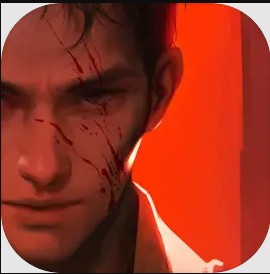
























网友评论